中国移动云盘如何上传音乐
时间:2022-11-18 08:07:51作者:极光下载站人气:93
中国移动云盘有非常大的存储空间,很多小伙伴可以选择将自己电脑中的一些文件上传到中国移动云盘中进行备份,这样就不会担心重要的文件丢失的情况,也减轻了电脑的一些存储压力,最近有小伙伴想要将下载到电脑上的一些音乐上传到中国移动云盘中,那么怎么上传呢,其实将我们云盘登录之后,在页面上有一个上传的选项,点击之后即可将电脑中的音乐上传到云盘中,你可以批量上传,也可以只上传一首,下方是关于如何使用中国移动云盘上传音乐的具体操作方法,不清楚的小伙伴就和小编一起来看看吧,希望可以帮助到大家。

方法步骤
1.进入到中国移动云盘的主页,点击【个人云】后面的三个点,在打开的选项中将【音乐】勾选上。
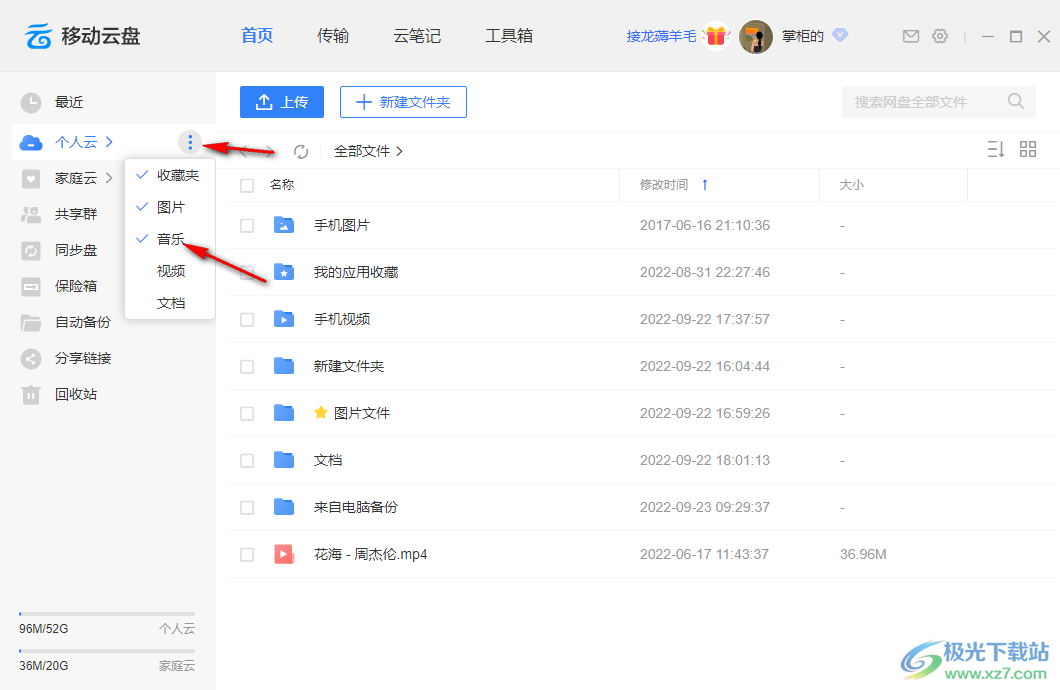
2.然后再点击【上传】按钮即可打开本地文件夹页面。
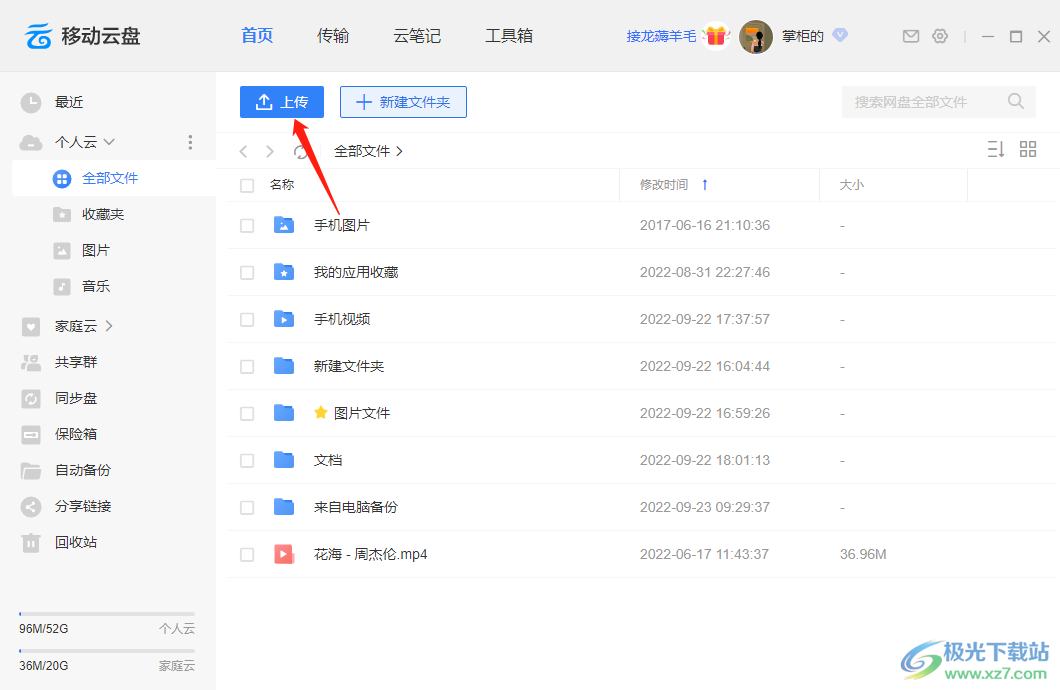
3.在该页面下,在音乐文件夹中,将我们需要上传的音乐选中,然后点击【上传】按钮即可。
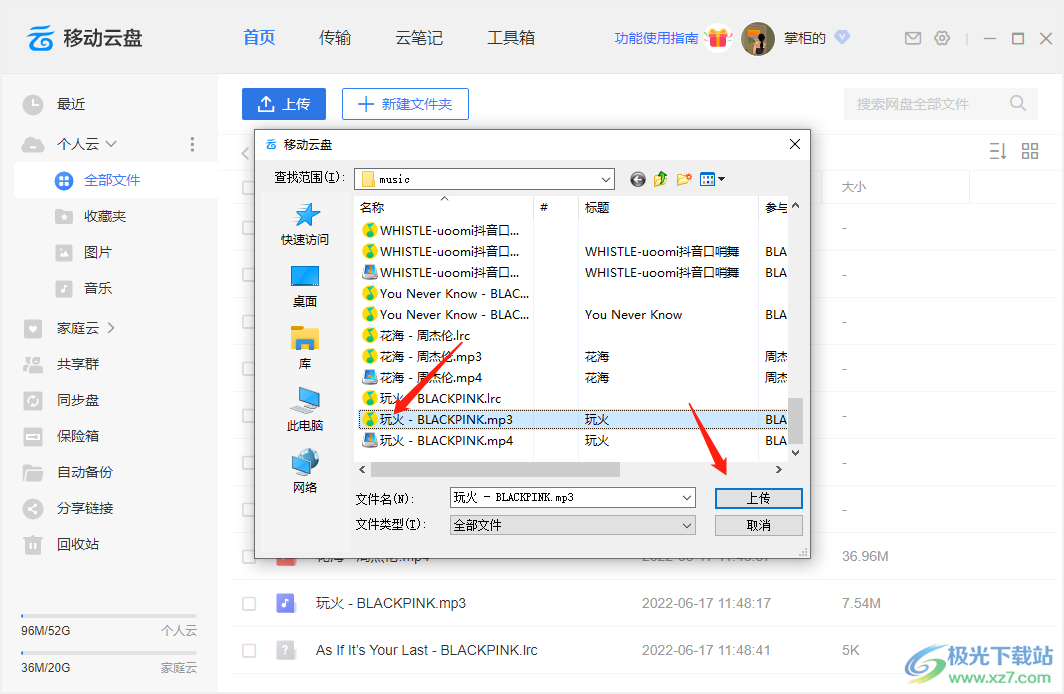
4.上传成功后,就会显示在全部文件页面上,如图所示。

5.那么你可以直接在【音乐】版块中查看我们刚才上传的音乐,如图所示。
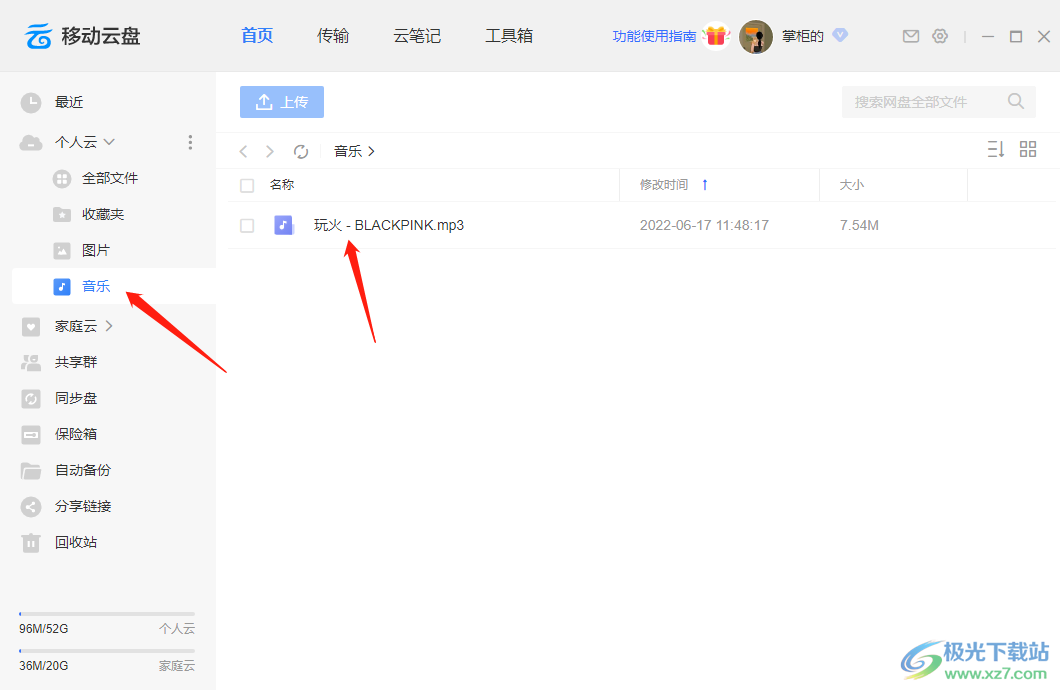
6.上传好音乐之后,你可以双击这个音乐,查看是否能正常播放,如图所示。
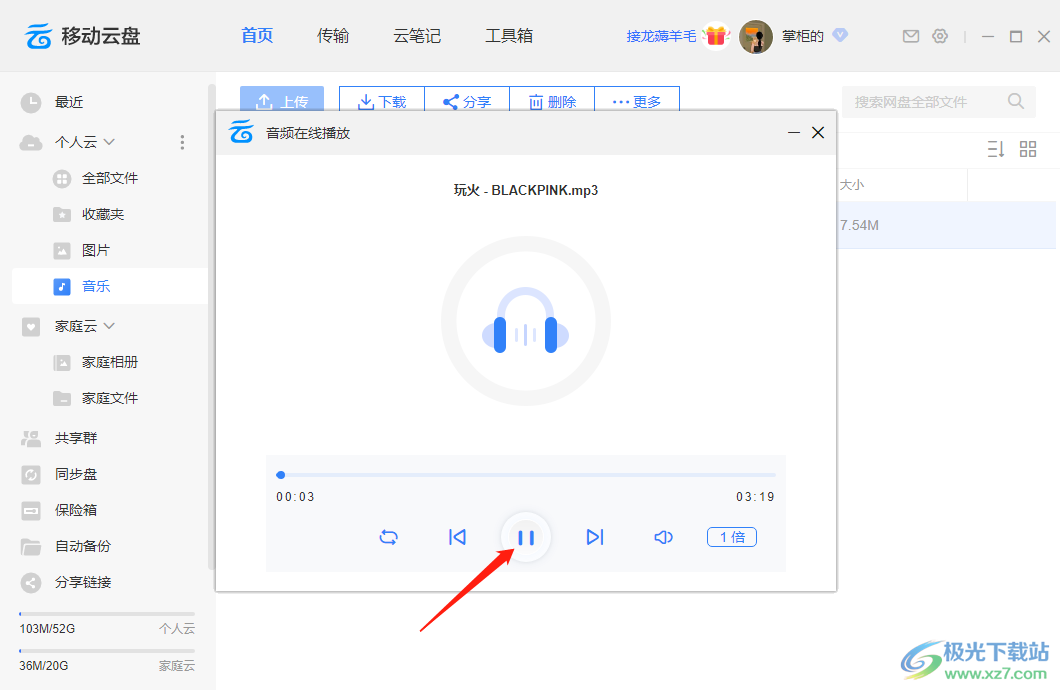
7.此外,当你想要下载该音乐的时候,你可以直接在这里右键点击该音乐,在打开的选项中选择【下载】选项即可,并且还能提供分享功能,你可以分享音乐给好友,如图所示。
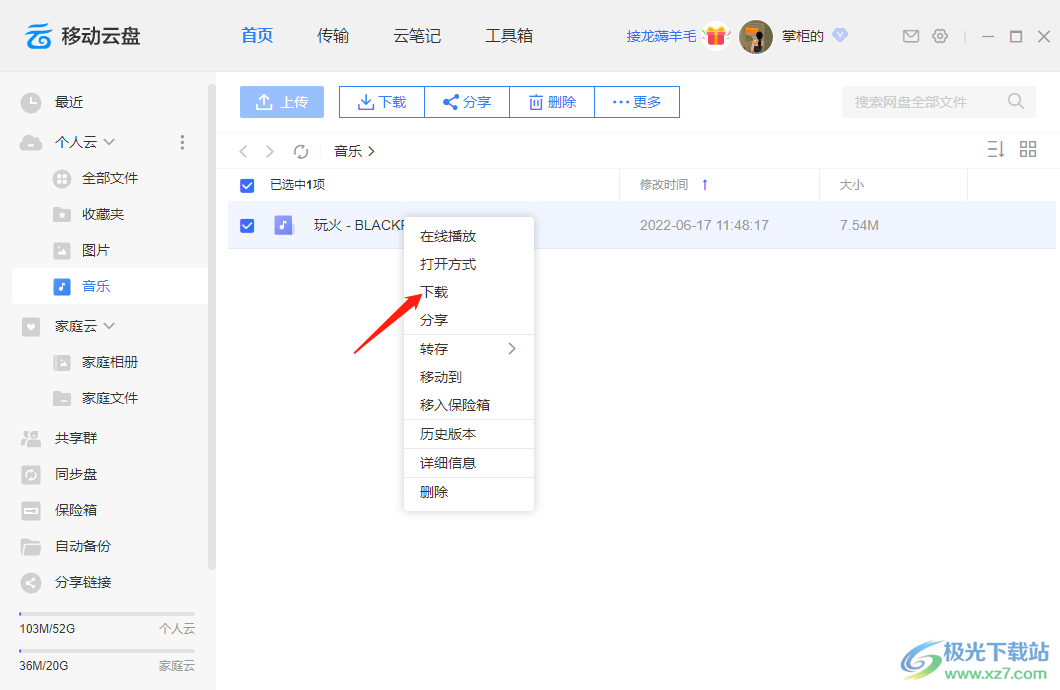
以上就是关于如何使用中国移动云盘上传音乐的具体操作方法,将电脑中的音乐上传到云盘中进行备份,可以保证音乐文件不被丢失,需要的话可以操作一下。
[download]544991[/download]
相关推荐
相关下载
热门阅览
- 1百度网盘分享密码暴力破解方法,怎么破解百度网盘加密链接
- 2keyshot6破解安装步骤-keyshot6破解安装教程
- 3apktool手机版使用教程-apktool使用方法
- 4mac版steam怎么设置中文 steam mac版设置中文教程
- 5抖音推荐怎么设置页面?抖音推荐界面重新设置教程
- 6电脑怎么开启VT 如何开启VT的详细教程!
- 7掌上英雄联盟怎么注销账号?掌上英雄联盟怎么退出登录
- 8rar文件怎么打开?如何打开rar格式文件
- 9掌上wegame怎么查别人战绩?掌上wegame怎么看别人英雄联盟战绩
- 10qq邮箱格式怎么写?qq邮箱格式是什么样的以及注册英文邮箱的方法
- 11怎么安装会声会影x7?会声会影x7安装教程
- 12Word文档中轻松实现两行对齐?word文档两行文字怎么对齐?
网友评论